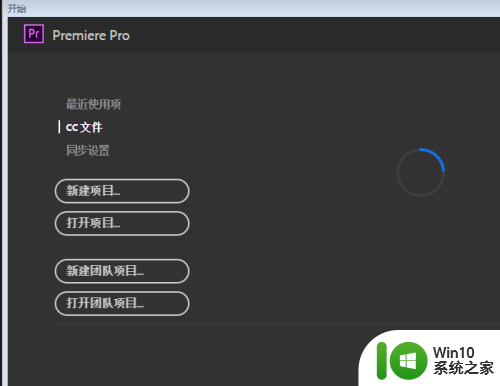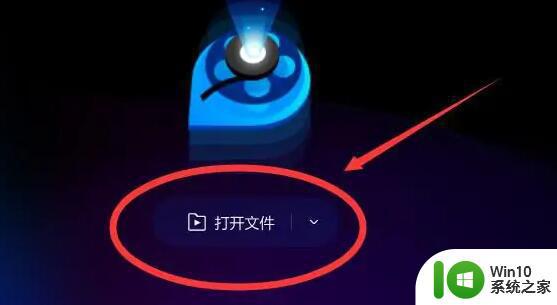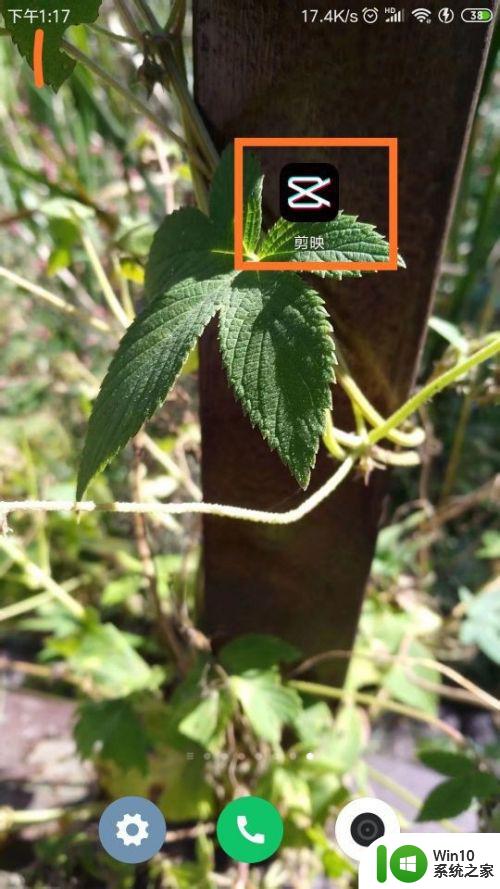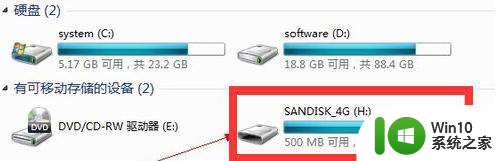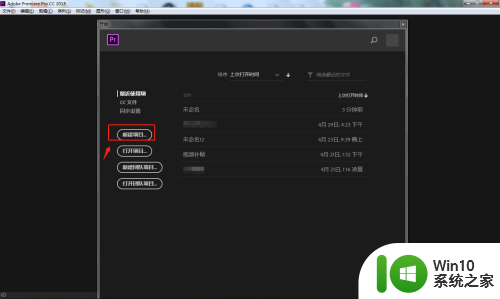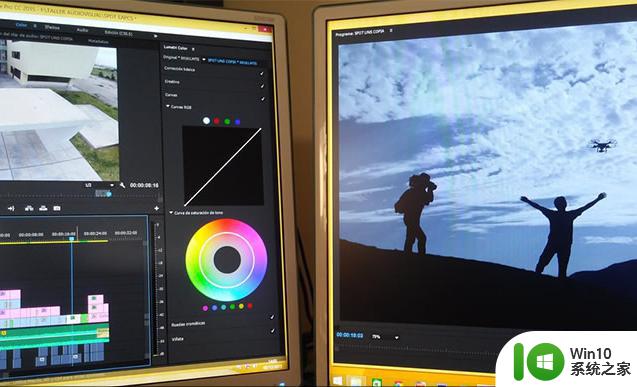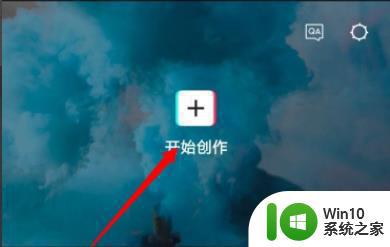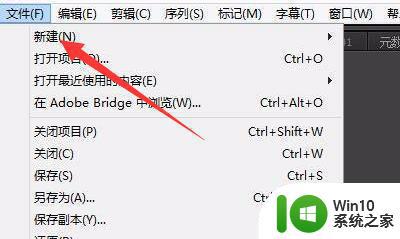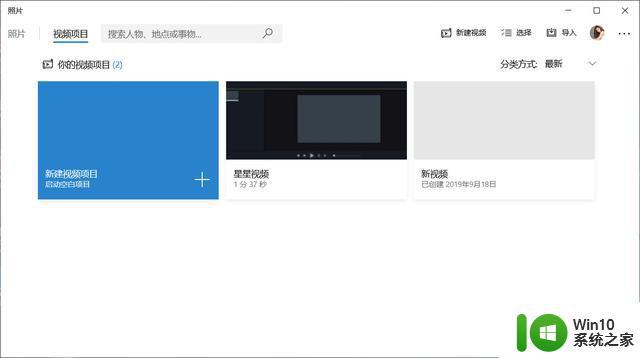如何将手机视频导入电脑里面 如何使用Premiere剪辑视频
随着手机摄影的普及,我们经常会拍摄一些珍贵的视频片段,当我们想要将这些手机视频导入电脑进行进一步处理或剪辑时,却常常遇到一些困扰。如何将手机视频顺利地导入电脑呢?有什么简便的方法可以帮助我们使用Premiere软件来剪辑这些视频呢?本文将为大家详细介绍如何将手机视频导入电脑,并分享一些使用Premiere剪辑视频的技巧。让我们一起来探索吧!
操作方法:
1.首先打开电脑上的pr,每次进入都有这个对话框。如果没有设置过还需要设置一遍,这里我之前设置过了,直接选择上次保存的空项目就可以了。
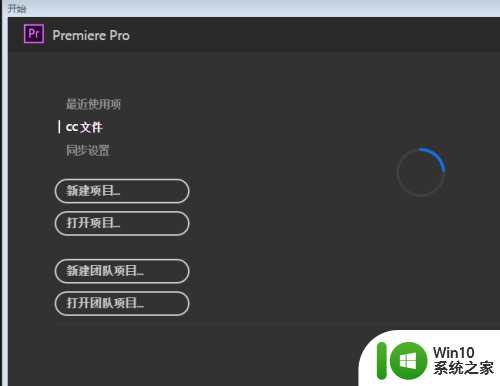
2.点击文件,选择导入,去自己电脑里面找一部电影,或者素材。建议短点的素材,如果对象太大的话,电脑非常卡,
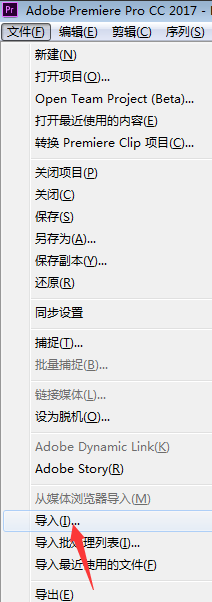
3.导入视频完成之后,用鼠标左键拖动视频到右边的时间轴上。
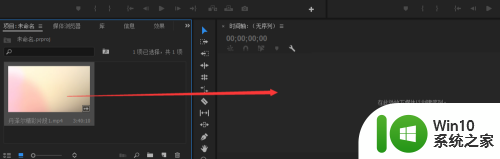
4.这段视频是我用爱剪辑剪切的,爱剪辑做的视频都是自带片头片尾的。
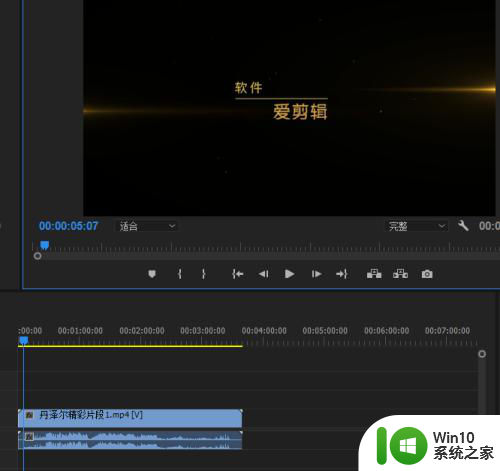
5.现在就用pr去掉片头片尾吧,播放预览界面下面的蓝色小指针可以拖动。拖到看不见爱剪辑的片头为止,然后点击下边那个剃须刀一样的标志。
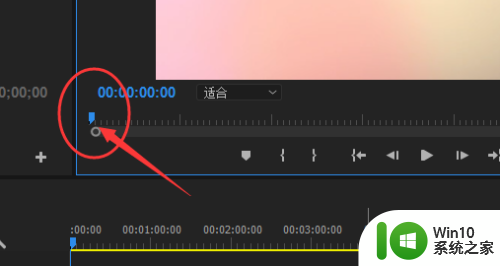
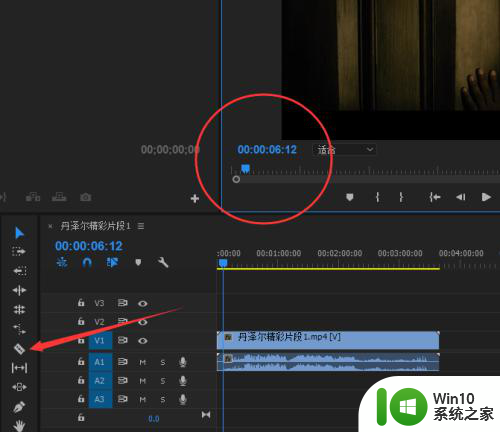
6.然后移动对准蓝色线条点击一下,同样的片尾也是这样选取点击一下。
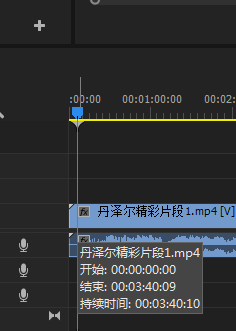
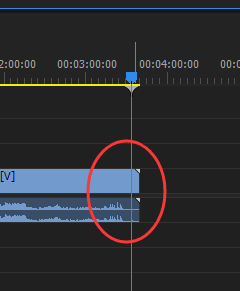
7.都点击完之后,选择第一个工具,此名为选择工具。
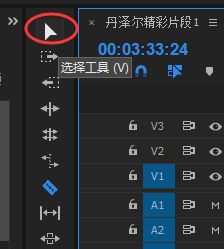
8.这里可以清晰地看见该视频已经被分成三段了,我们分别点击前后两段。用delete键删除掉就行了。
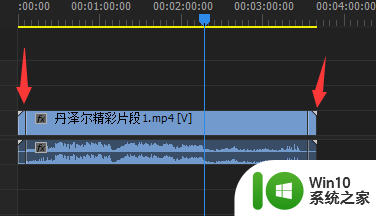
9.剪掉之后,再把剩下的视频移动的时间0秒处,不然前面空着,你导出来播放会黑屏几秒。
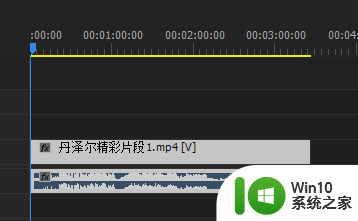
以上就是如何将手机视频导入电脑的全部内容,如果有遇到这种问题的朋友,可以尝试按照本文的方法解决,希望对大家有所帮助。